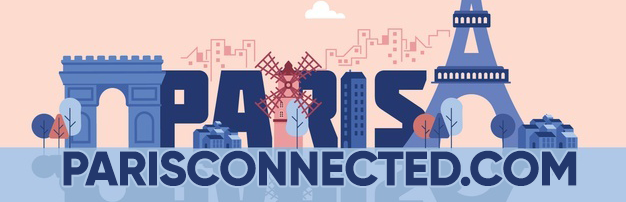Bien qu’elles soient généralement très fiables, même dans les environnements les plus exigeants, les imprimantes HP posent parfois des problèmes. Et nous savons tous que les imprimantes tombent en panne aux moments les plus inopportuns. Pour un professionnel de l’assistance informatique, il est essentiel de savoir comment résoudre les problèmes les plus courants liés à ces imprimantes. Les problèmes les plus courants à rencontrer avec une imprimante
1. Bourrages papier
Les bourrages papier font partie des problèmes les plus courants, quelle que soit la marque de l’imprimante. Une imprimante peut se bloquer pour un certain nombre de raisons : Elle est sale, le type de papier utilisé n’est pas le bon ou les rouleaux de l’imprimante qui font avancer le papier dans son couloir sont usés. Si le nettoyage périodique de l’imprimante et l’utilisation du bon type de papier sont des solutions faciles, le remplacement des rouleaux peut s’avérer difficile en fonction du modèle d’imprimante HP. Pour certaines imprimantes HP, les rouleaux sont facilement accessibles, mais pour d’autres modèles, vous devrez les démonter complètement pour les retirer. Quelle que soit la cause, lorsque vous retirez un bourrage papier, tirez toujours le papier dans le sens du chemin du papier, car si vous le tirez vers l’arrière, vous risquez d’endommager gravement l’imprimante.
Certaines imprimantes HP sont plus sensibles aux bourrages papier que d’autres. D’après mon expérience, toute imprimante qui tient le papier verticalement et le tire ensuite vers le bas dans l’imprimante finit invariablement par avoir des problèmes de bourrage papier. Ces modèles ne sont pas conçus pour un usage intensif, mais de nombreuses organisations les utilisent sur des systèmes individuels et devraient être conscientes de ce défaut. En outre, certaines personnes ont des problèmes avec les rouleaux de ramassage du papier des nouvelles imprimantes HP de la série 4000, ce qui est étrange, car les anciennes imprimantes HP des séries 4000 et 5000 sont considérées comme solides et ne semblent pas avoir de problèmes avec leurs rouleaux de ramassage.
2. Une partie ou la totalité de l’impression sur la page est décolorée
Une image d’impression décolorée est normalement le résultat de l’une des trois conditions suivantes : L’imprimante manque de toner, la densité d’impression est trop faible ou l’impression en mode économique est activée. Pour les deux derniers paramètres, un autotest de l’imprimante (généralement un bouton séparé sur l’imprimante) indiquera les paramètres actuels. Si l’économode est activé et que les utilisateurs se plaignent de la légèreté de l’impression, désactivez-le et/ou augmentez la densité d’impression. Si le toner est faible, le simple fait de retirer la cartouche et de la secouer pour redistribuer le toner de manière plus uniforme peut résoudre temporairement le problème jusqu’à ce que vous puissiez remplacer la cartouche.
3. Effets de rémanence
La rémanence est une situation dans laquelle l’image s’imprime correctement, mais une copie beaucoup plus claire de l’image s’imprime également à un autre endroit. Cela peut être dû à un problème au niveau de la prise de courant qui alimente l’imprimante. Vérifiez la prise de courant en branchant une autre imprimante pour voir si les mêmes résultats se produisent. Les images fantômes peuvent également être causées par des pièces d’imprimante consommables (telles que le tambour ou le kit d’imagerie) proches de la fin de leur durée de vie. Toutes les pièces consommables d’une imprimante sont prévues pour un certain nombre de pages. Lorsqu’une imprimante s’approche de ce nombre magique, vous devez remplacer ces pièces pour éliminer les images fantômes.
4. Le toner s’étale ou ne reste pas sur le papier
Si des mots et des images se détachent du papier lorsque l’on passe la main dessus, il y a plusieurs problèmes possibles. Tout d’abord, l’unité de fusion est peut-être endommagée ou en fin de vie. La solution consiste à remplacer l’unité de fusion. Il n’est généralement pas recommandé de réparer l’unité de fusion, car elle est considérée comme une pièce consommable de l’imprimante et ne vaut pas la peine qu’on y consacre du temps ou des efforts. Deuxièmement, la cartouche de toner peut être défectueuse et laisser sortir trop de toner à la fois. Dans le cas d’une imprimante laser noir et blanc, la solution consiste à remplacer la cartouche de toner. Dans le cas d’une imprimante laser couleur, ne remplacez que la cartouche qui présente le problème. Troisièmement, il se peut que du toner se soit répandu dans l’imprimante. Si c’est le cas, vous devez le nettoyer.
5. L’imprimante affiche un message d’erreur 50.4
Un message d’erreur 50.4 sur certaines imprimantes HP LaserJet récentes indique un problème d’alimentation électrique. Si l’imprimante est connectée à un onduleur, débranchez-le ou déconnectez-la d’une multiprise et branchez-la directement sur une prise murale. Une imprimante laser ne doit jamais être branchée sur un onduleur, car ce dernier peut être endommagé par les surtensions requises par l’imprimante pour maintenir l’unité de fusion à température. Si cela ne fonctionne pas, assurez-vous que tous les composants de l’imprimante sont correctement installés.
6. Impossible de trouver un pilote pour un système d’exploitation particulier
Au fur et à mesure de la sortie de nouveaux systèmes d’exploitation, de nouveaux pilotes devront être chargés pour vos imprimantes existantes. Toutes les imprimantes ne disposent pas d’un pilote pour chaque système d’exploitation. Dans ce cas, il est préférable de consulter le manuel de l’imprimante pour savoir quelles imprimantes les pilotes émulent. Bien que toutes les fonctionnalités de l’imprimante ne soient pas disponibles sous cette émulation, l’impression de base fonctionnera au moins. Par exemple, la plupart des imprimantes HP imprimeront avec le pilote HP LaserJet II installé, bien que certaines options spécifiques, telles que le recto-verso, ne fonctionneront pas.
7. L’imprimante n’imprime pas à partir du bac à papier prévu
Cherchez à deux endroits pour corriger cette erreur particulière. Premièrement, sur le PC d’impression et deuxièmement, sur l’imprimante. Si l’application est configurée pour imprimer sur le mauvais bac à papier, corrigez-la dans l’application en cliquant sur Propriétés de l’imprimante et en recherchant la source de sélection du bac. Sur l’imprimante, assurez-vous que les formats de papier affichés sur le panneau de contrôle correspondent à ce qui se trouve dans les bacs à papier.
8. L’imprimante prend tout le papier du bac d’alimentation manuelle au lieu d’une seule feuille
Le tampon chargé de séparer le papier est probablement usé et doit être remplacé. Vous pouvez commander et installer un nouveau tampon sans avoir à envoyer l’imprimante en réparation. Il est également possible que le papier soit mouillé en raison de l’humidité. Assurez-vous que le papier est correctement stocké et qu’il est « ventilé » avant d’être introduit dans l’imprimante.
9. L’imprimante affiche une erreur 79
Une erreur 79 peut résulter d’un problème avec le serveur d’impression réseau qui gère l’imprimante. Lors du dépannage d’une erreur 79, ouvrez d’abord le dossier Imprimante dans le menu Démarrer du serveur d’impression pour vous assurer qu’il n’y a pas de travaux en attente. Une erreur 79 peut également indiquer une défaillance d’un composant complémentaire de l’imprimante, tel qu’une carte MIO ou un module RAM. Tous les modules complémentaires doivent être retirés puis réintroduits dans l’imprimante un par un afin de déterminer quel module peut être en cause.
10. Problèmes d’impression sur des enveloppes
Les enveloppes peuvent poser de nombreux problèmes aux imprimantes laser. Choisissez des enveloppes dont le poids et l’épaisseur sont proches de ceux du papier 20 lb. Assurez-vous également que l’adhésif de l’enveloppe est capable de résister à la chaleur dégagée par l’unité de fusion pour maintenir l’impression sur la page. Dans le cas contraire, les enveloppes sortiront de l’imprimante déjà scellées. Si les enveloppes sortent froissées de l’imprimante, il se peut qu’elles soient trop rigides pour le chemin du papier. Ouvrez l’arrière de l’imprimante et laissez-les sortir à cet endroit.
Conclusion
Les imprimantes HP sont considérées comme les plus fiables du secteur. Mais comme tout autre équipement informatique, elles sont susceptibles de tomber en panne. Et il semble que les imprimantes les plus récentes ne puissent pas résister aux mêmes abus que les modèles plus anciens. Par conséquent, si vous travaillez sur des imprimantes HP récentes dans un environnement à forte consommation de papier, attendez-vous à recevoir davantage d’appels de dépannage impliquant les problèmes. Mais quel que soit l’âge de votre imprimante HP, ce guide des problèmes d’impression courants vous aidera à diagnostiquer et à résoudre le problème rapidement.